目录
1.铜皮操作分类
2.铺铜技巧
2.1 过孔处理
2.1.1 过孔与绿油
2.1.2 过孔的十字连接与直接连接
2.2 设置灌铜安全间距(Clearance)
2.3 设置空心灌铜
2.4 调整灌铜形状
2.5 生成圆形的挖铜区域或者实心灌铜区域
2.6 设置三角形拖锡焊盘
2.7 切割铜皮
3.应用举例——在一块PCB上使用多个(安全间距不同的)接地铜皮
3.1 要求
3.2 面临的困难及解决方法
3.3 具体实现方法
3.3.1 接地铜皮空心化
3.3.2 在高速区域给每个焊盘添加挖铜区域
3.3.3 高速信号区域铺接地铜皮
3.3.4 在高速铺铜区域上方添加挖铜区域
3.3.5 让整块板子的接地铜皮重新铺铜
3.3.6 补充说明
4.参考资料
1.铜皮操作分类
| 功能名称 | Fill
(铜皮) | Solid Region
(实心灌铜) | Polygon Pour
(灌铜) | Polygon Pour Cutout
(挖铜) | Slice Polygon Pour
(切割灌铜) |
| 功能描述 | 绘制一块实心的铜皮,将区域中的所有连线和过孔连接在一块,而不考虑是否属于同一个网络。 | 作用与Fill相近,区别在于其形状除矩形外还可以定制为其它形状。 | 作用与Fill相近,区别在于灌铜会避开与铜皮网络不同的过孔、走线以及焊盘。 | 在灌铜区建立挖铜区。 | 如果需要对灌铜进行优化或缩减,可在缩减区域用Line进行分割成两个灌铜,将不要的灌铜区域直接删除。 |
| 特点 | 形状只能为矩形,内部实心,带网络。 | 形状可定制,内部实心,带网络。 | 形状可定制,内部可以实心或者空心,自动避开其它网络,带网络。 | 形状可定制,内部空心,不带网络。 | 将一块铜皮分成多块铜皮,不带网络。 |
| 快捷键 | P+F | P+R | P+G | P+"Polygon Pour Cutout" | P+Y |
2.铺铜技巧
2.1 过孔处理
2.1.1 过孔与绿油
过孔菜单栏中"Force complete tenting on top"和"Force complete tenting on bottom"依次为过孔在顶层和底层的绿油选项,
勾选为涂绿油,不勾为不加绿油。
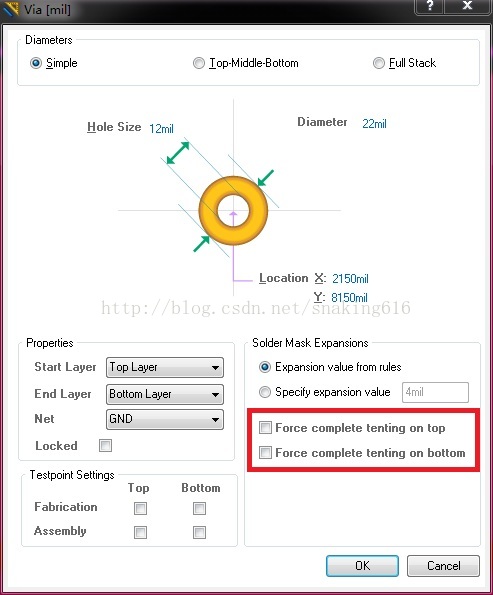
过孔添加绿油前后效果对比:
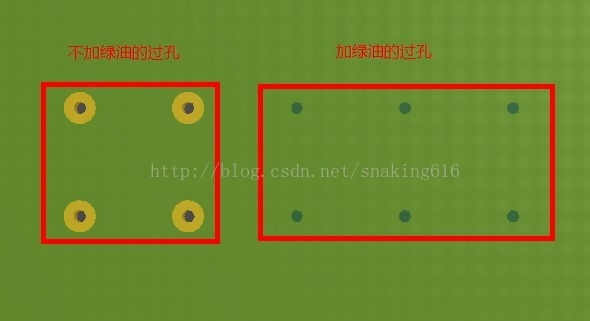
2.1.2 过孔的十字连接与直接连接
打开AD10的Rules,切换至Plane-->Polygon Connect Style-->isVia子菜单中,通过修改选项Connect Style,可以改变Via的连接方式,其中Relief Connect为十字连接,Direct Connet直接连接(铜皮包裹住过孔),No Connect为过孔与铜皮断开连接。
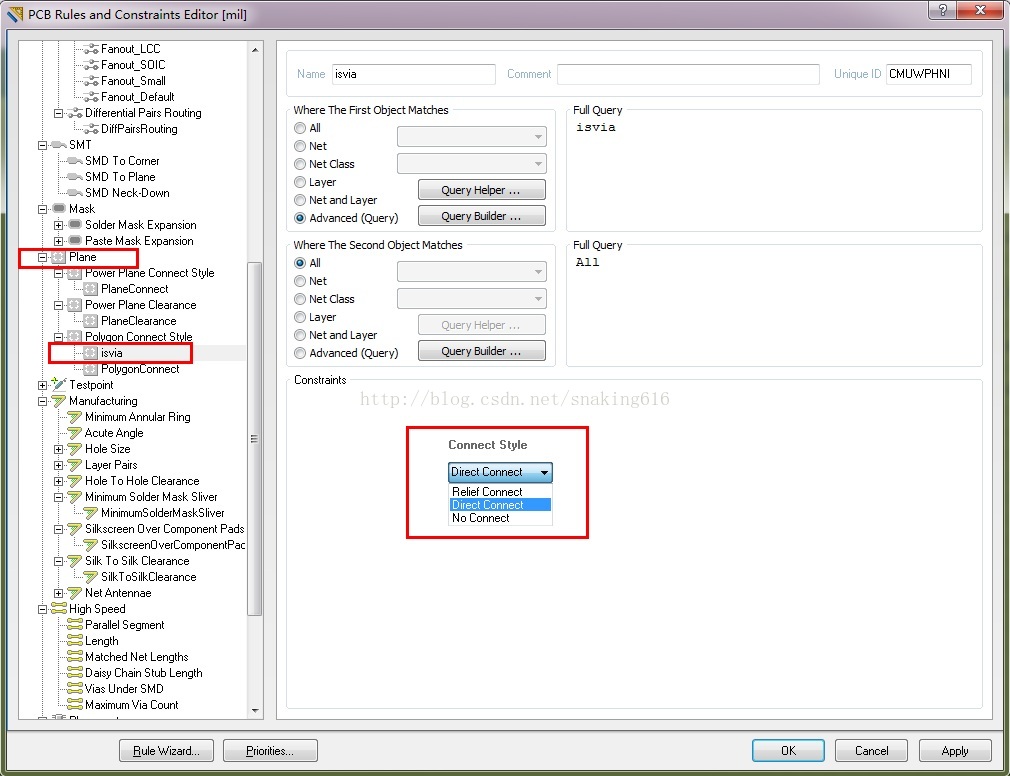
2.2 设置灌铜安全间距(Clearance)
主要步骤:
(1)在Clearance一栏中新建间距规则Clearance_inpolygon,优先级需要高于Clearance;
(2)在Where The First Object Matches一栏中选择Advanced;
(3)在右侧Full Query一栏填入“InPolygon”;
(4)在Constraints一栏中填写需要设定的铜皮安全间距。
将铜皮的安全间距分离,可使灌铜操作更加灵活,在高速信号线场合其安全间距通常设为5mil,而在电源线场合安全间距需要调大一点,通常取10mil以上。

2.3 设置空心灌铜
双击需要空心处理的灌铜,在弹出的菜单栏中,将其网络修改为“No Net”,最后点击OK,即可完成网络的空心化。
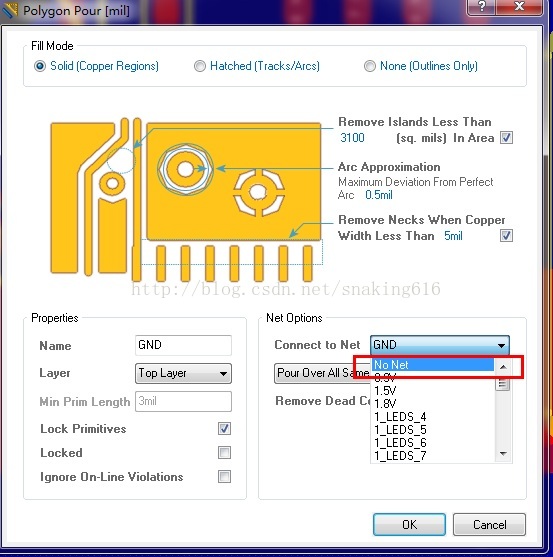
以下为12V灌铜区域空心化前后对比,空心化的好处在于,方便修改其它网络的走线,修改好后将灌铜网络改回原网络,重新灌铜即可更新铜皮。
| 12V铺铜区域空心化之前: | 12V铺铜区域空心化之后: |
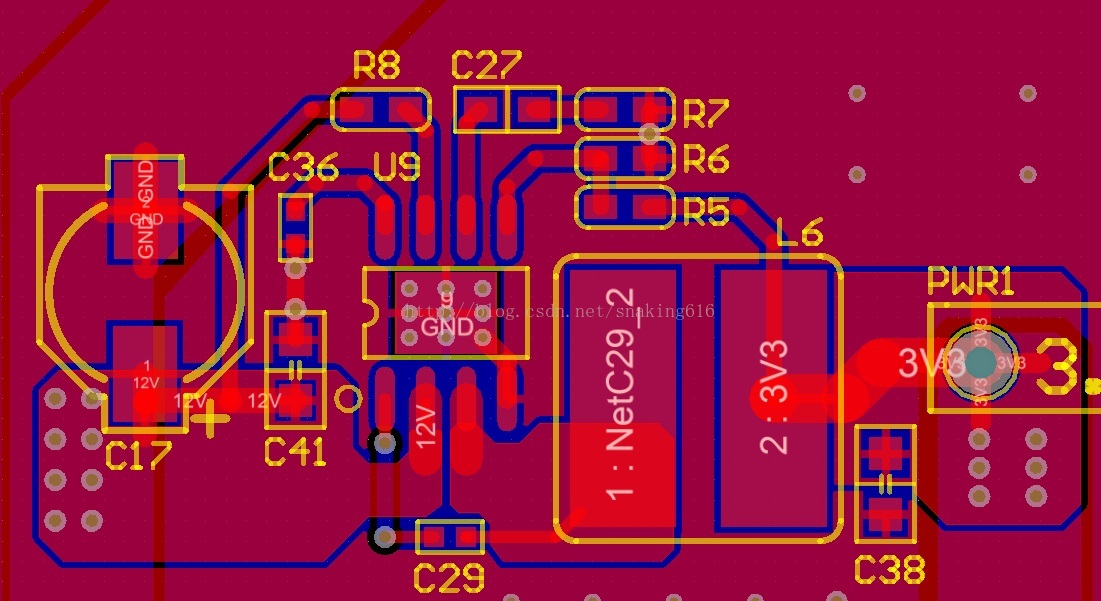 | 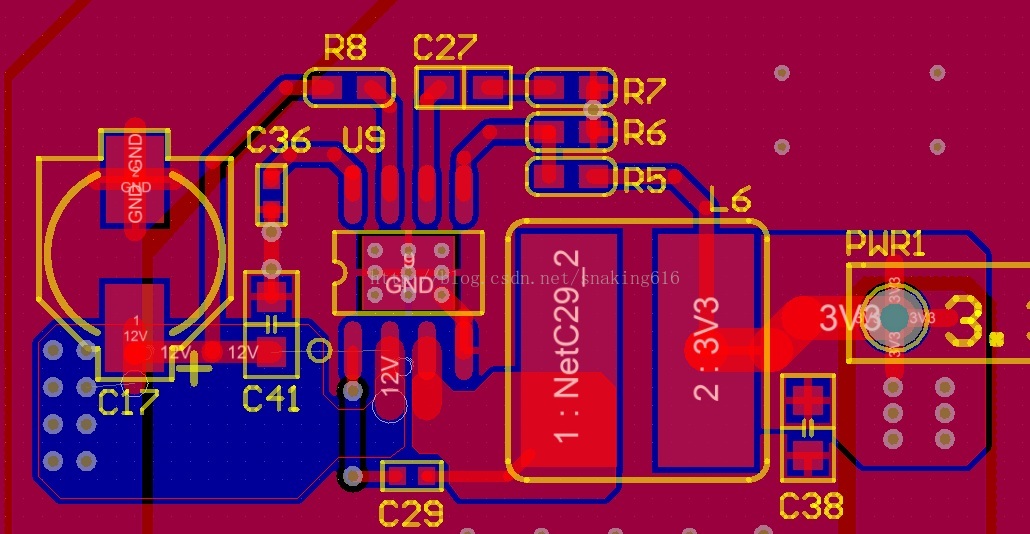 |
2.4 调整灌铜形状
主要操作步骤:
(1)单击选中需要修改的铜皮;
(2)使用快捷键M+G;
(3)点击高亮的铜皮,并按照需要优化铜皮的形状,实际效果如下:
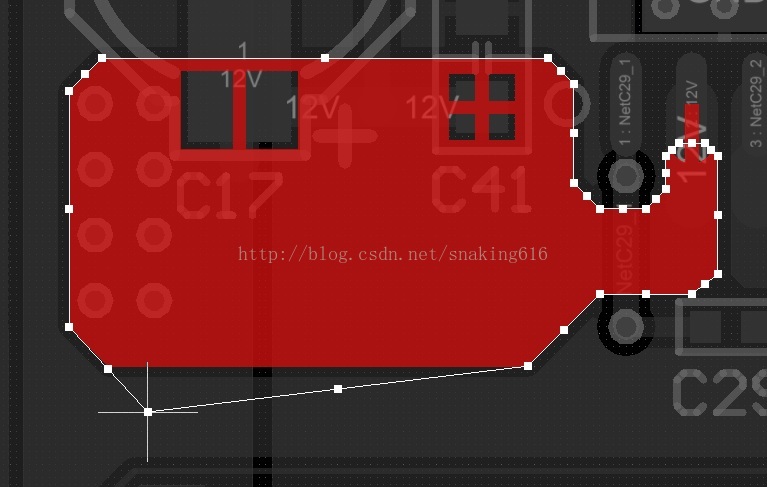
2.5 生成圆形的挖铜区域或者实心灌铜区域
(1)在Toplayer层画一个圆圈(快捷键P+U);
(2)选中圆圈,使用快捷键T+V+R,可在圆圈内部生成一个圆形实心灌铜区域,效果如下:
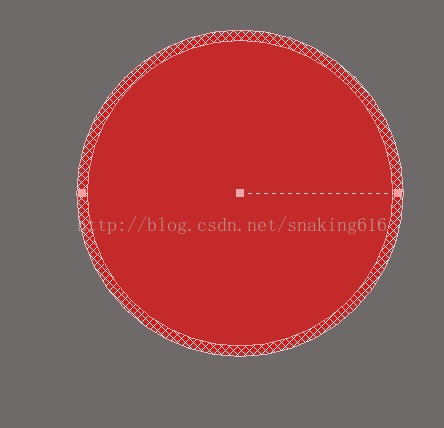
(3)选中圆圈,使用快捷键T+V+T,可在圆圈内部生成一个圆形挖铜区域,效果如下:
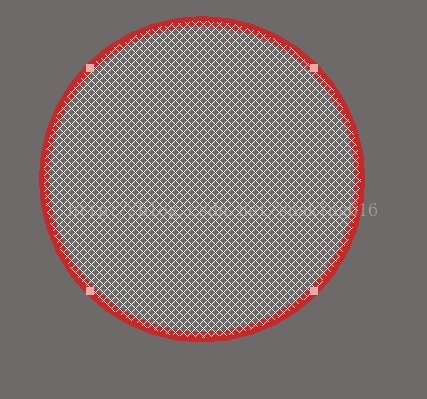
2.6 设置三角形拖锡焊盘
三角形拖锡焊盘用于管脚密集型的直插元件的封装上,可以防止波峰焊时管脚粘锡的现象。
拖锡焊盘为三角形Solid Region(实心灌铜),如下图所示,为了防止绿油覆盖在焊盘上方,
需要在Bottom Solder层添加同样的实心灌铜区域。
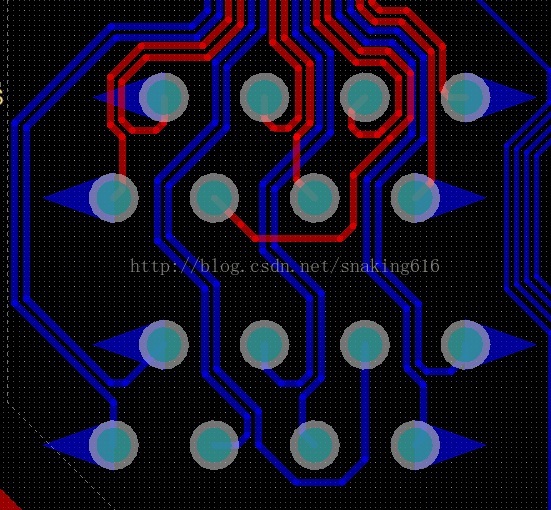
拖锡焊盘3D效果如下:

2.7 切割铜皮
快捷键P+Y,铜皮切割效果如下:
| 切割之前 | 切割之后 |
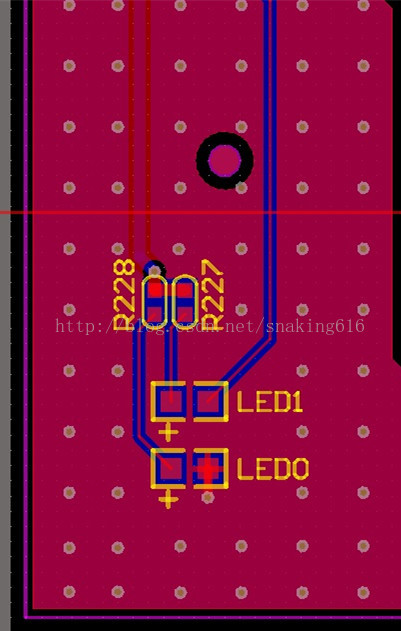 | 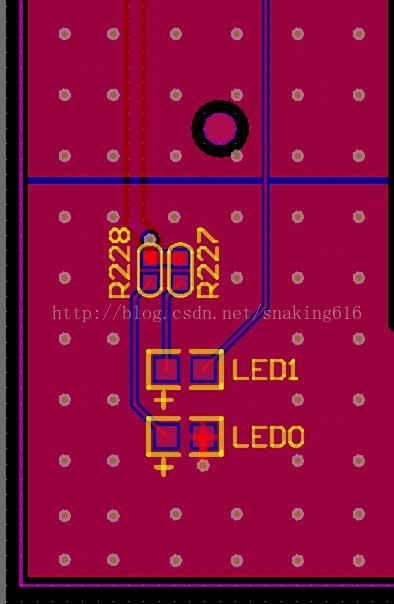 |
3.应用举例——在一块PCB上使用多个(安全间距不同的)接地铜皮
3.1 要求
下方PCB中,阴影区为高速信号线区域,要求接地铜皮的安全间距为5mil。阴影区域之外的为普通接地铜皮区,要求安全间距为8mil。
考虑到加工难度,要求所有铜皮到焊盘之间的安全间距为8mil(包括高速信号线区域)。将上方进行归纳,主要包括:
(1)高速信号线区域接地铜皮安全间距为5mil;
(2)普通接地铜皮区域的安全间距为8mil;
(3)铜皮到焊盘之间的安全为8mil;
说明:为了便于演示,下方所有PCB均隐藏了中间层和底层。
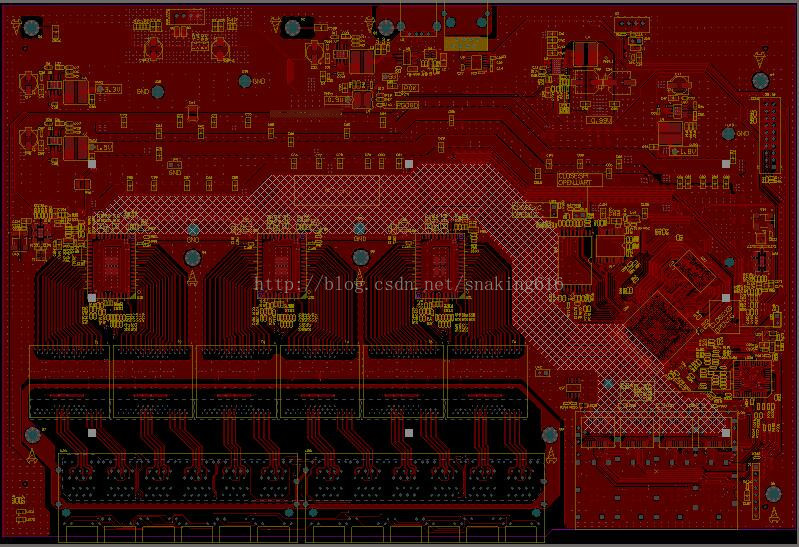
3.2 面临的困难及解决方法
高速信号线区域铺铜皮时面临以下两个问题:
(1)高速信号线区域的铜皮安全间距为5mil,小于铜皮到焊盘之间的安全间距8mil;
(2)普通铺铜区域包含了高速铺铜区域,如何将两块铜皮区域进行分割。
解决思路:
问题(1):在焊盘的Toplayer层添加挖铜区域,挖铜区域的边界离焊盘的间距不小于8mil;
(当焊盘为圆形时,可以参考第2.5节进行设置)
问题(2):先进行高速信号线区域的铺铜,接着在其四周添加挖铜区域,最后再进行普通区域的铺铜。
(注意高速铺铜区域的面积要略大于其对应的挖铜区域面积,保证地连接在一起)
3.3 具体实现方法
3.3.1 接地铜皮空心化
将板子整个接地铜皮空心化,双击铜皮,将网络GND改为No Net,完成后效果如下:
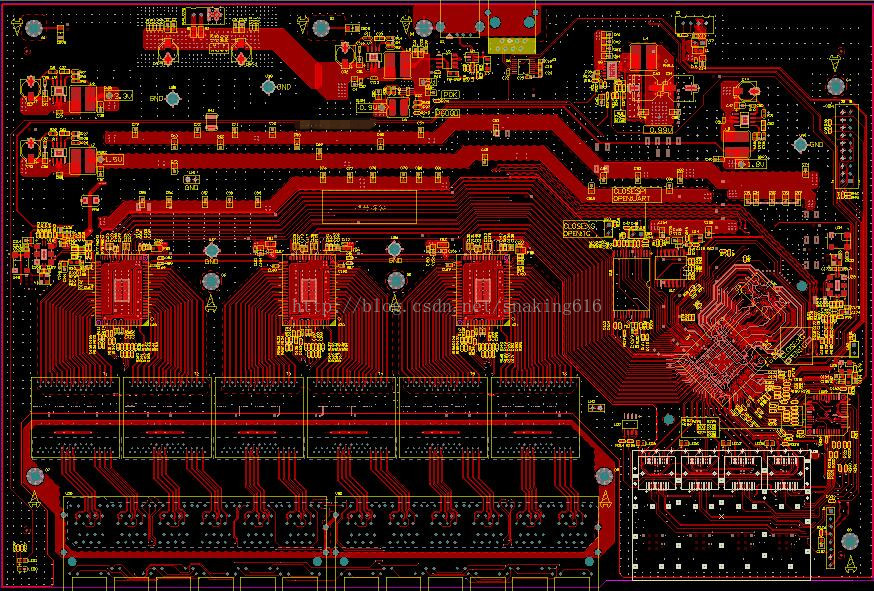
3.3.2 在高速区域给每个焊盘添加挖铜区域
在矩形焊盘上添加矩形挖铜区域,圆形焊盘添加圆形挖铜区域,挖铜区域边界与焊盘边界距离均要大于8mil,接地焊盘处可以不添加挖铜区域。挖铜区域的边界为一红色的虚线,为了方便观察,下方截图中将所有挖铜区域进行了高亮显示。

3.3.3 高速信号区域铺接地铜皮
在高速信号区域铺铜时,需要先将铜皮安全间距改为5mil(详细操作见第2.2节),接着使用快捷键P+G进行铺铜皮,完成后效果如下:
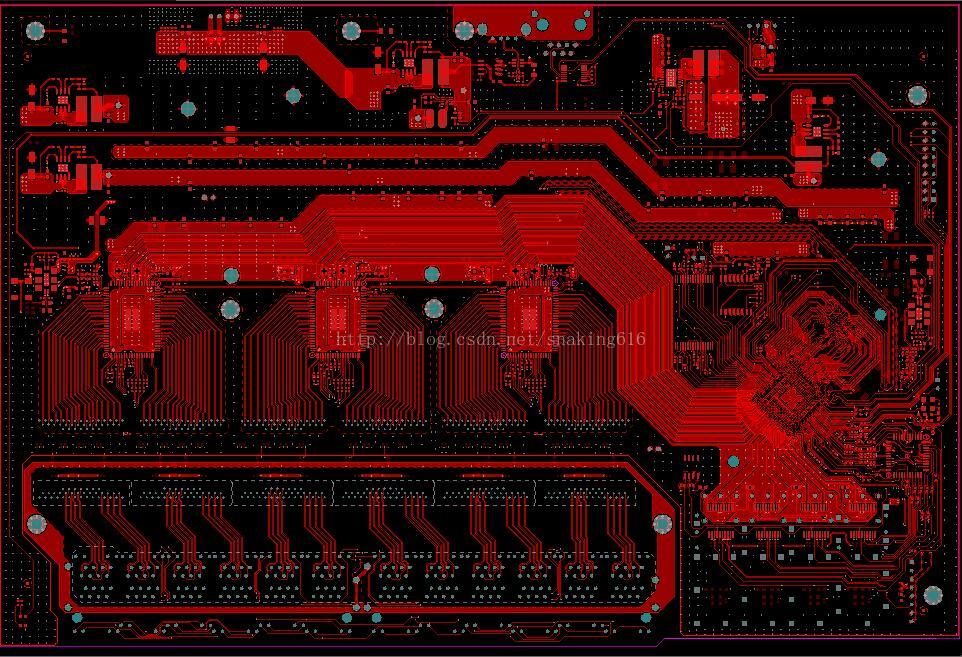
现在看下添加挖铜区域后铺铜皮的效果,如下图所示:
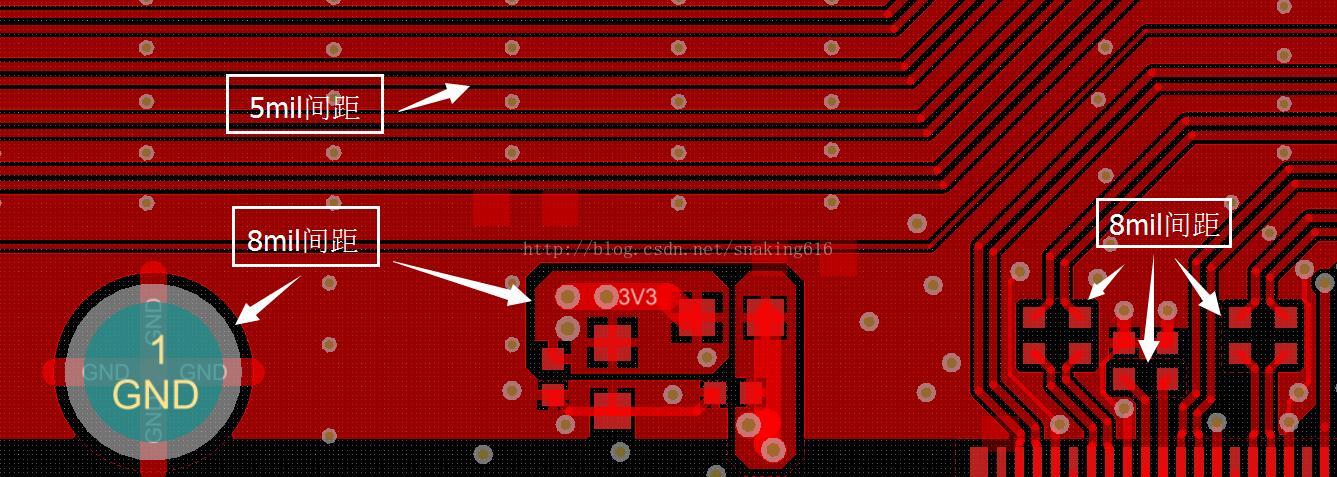
3.3.4 在高速铺铜区域上方添加挖铜区域
要求挖铜区域的面积要略小于高速区域接地铜皮的面积,两者边界间距大于5mil即可。

3.3.5 让整块板子的接地铜皮重新铺铜
铺铜皮前需要将铜皮安全间距设为8mil,之后双击空心铜皮,将其网络由No Net改为GND,完成后效果如下:

3.3.6 补充说明
(1)疑问:在对高速区域铜皮进行调整后,为什么将其网络由No Net改回GND时,铜皮始终是空心状态的?
答:因为高速区域铜皮上方有挖铜区域,在调整铜皮时可以参考一个过孔的坐标,将挖铜区域剪切一下,等铜皮铺完成以后再在参考过孔处将挖铜区域粘贴回去。
(2)将铜皮安全间距由5mil改为8mil,高速信号线区域会出现变绿报错的现象,此时请使用Tools-->Reset Error Markers忽略该报错提示,待普通区域铜皮铺完后,再将铜皮的安全间距改回5mil即可。
4.参考资料
(1)PCB设计问题(个人总结)12
http://3y.uu456.com/bp-e3ba8ca60029bd64783e2c68-1.html
本文内容由网友自发贡献,版权归原作者所有,本站不承担相应法律责任。如您发现有涉嫌抄袭侵权的内容,请联系:hwhale#tublm.com(使用前将#替换为@)